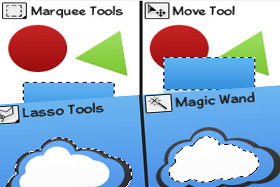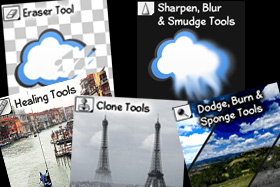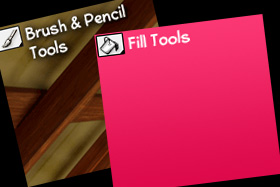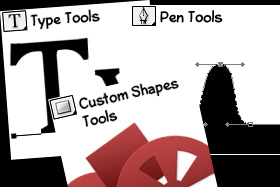1. izbira, obrezava, in orodje za rezanje
2. retuširanje in orodje za barvanje
3. risanje in orodje za pisanje
4. razlaga, merjenje in pripomočki
2. retuširanje in orodje za barvanje
3. risanje in orodje za pisanje
4. razlaga, merjenje in pripomočki